Le traduzioni sono generate tramite traduzione automatica. In caso di conflitto tra il contenuto di una traduzione e la versione originale in Inglese, quest'ultima prevarrà.
Connect a istanze Linux o Unix su Lightsail
Amazon Lightsail ti fornisce un client SSH basato su browser, che è il modo più veloce per connetterti alla tua istanza Linux o Unix. È inoltre possibile utilizzare un client SSH per connettersi all'istanza. Per ulteriori informazioni, consulta Download e configurazione di PuTTY.
Connettersi all'istanza con SSH per eseguire attività di amministrazione sul server, ad esempio l'installazione di pacchetti software o la configurazione di applicazioni Web. Il client SSH basato su browser non richiede l'installazione del software ed è disponibile quasi immediatamente dopo aver creato un'istanza.
Per connetterti a un'istanza di Windows Server in Lightsail, vedi Connettiti alla tua istanza basata su Windows.
Per connettersi all'istanza Linux o Unix
-
Accedi alla console Lightsail
. -
Accedere al client SSH basato su browser per l'istanza alla quale connettersi tramite uno dei seguenti metodi:
-
Scegliere l'icona di connessione rapida, come mostrato nell'esempio seguente.
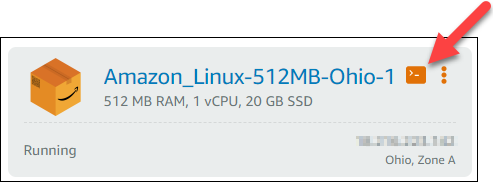
-
Scegliere l'icona del menu azioni (⋮), quindi Connect (Connetti).
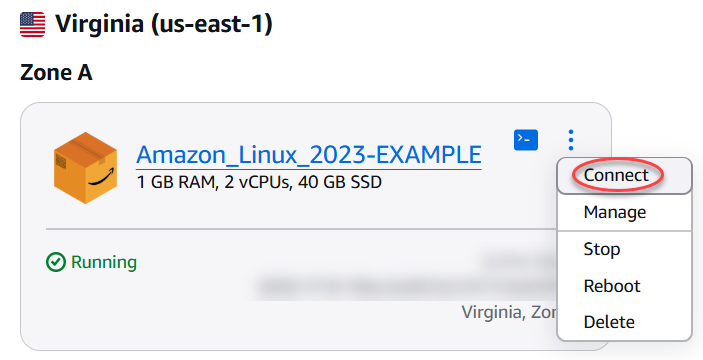
-
Selezionare il nome dell'istanza e sulla scheda Connect (Connetti), scegliere Connect using SSH (Connetti con SSH).
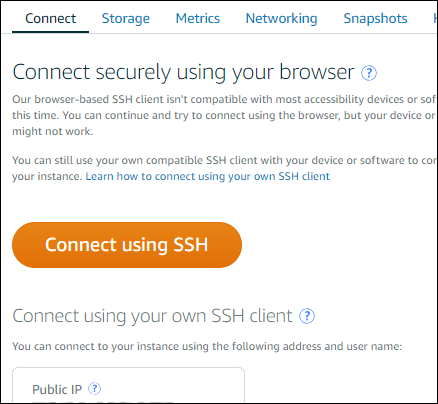
È possibile iniziare a interagire con l'istanza quando il client SSH basato su browser si apre e viene visualizzata una schermata del terminal, come nell'esempio seguente:
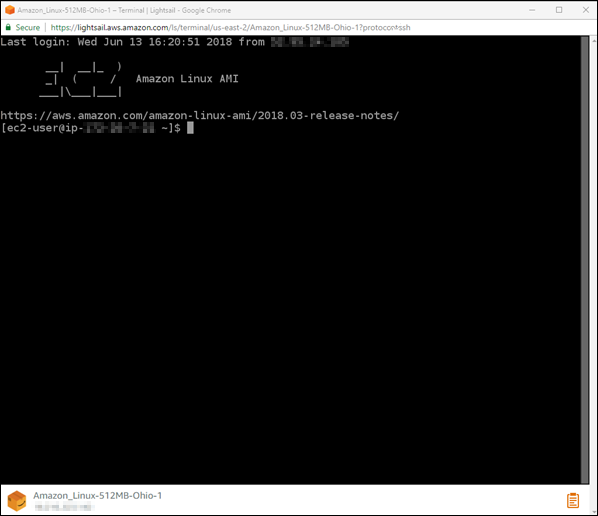
Nota
La scheda Connect (Connetti) fornisce inoltre le informazioni necessarie per connettersi utilizzando il proprio client SSH. Per ulteriori informazioni, consulta Download e configurazione di PuTTY
-
Interagire con l'istanza di Linux o Unix utilizzando il client SSH basato su browser
Digitare i comandi Linux o Unix direttamente nella schermata del terminal, incollare il testo nella schermata terminal o copiare testo dalla schermata del terminal del client SSH basato su browser. Le seguenti sezioni mostrano come copiare e incollare testo sugli e dagli appunti in SSH.
Per incollare testo nel client SSH basato su browser
-
Evidenziare il testo sul desktop locale, quindi premere CTRL+C o Cmd+C per copiarlo negli appunti locali.
-
Nell'angolo in basso a destra del client SSH basato su browser, scegliere l'icona degli appunti. Viene visualizzata la casella di testo degli appunti del client SSH basato su browser.
-
Fare clic nel riquadro di testo, quindi premere CTRL+V o Cmd+V per incollare i contenuti dagli appunti locali negli appunti del client SSH basato su browser.
-
Fare clic con il pulsante destro del mouse sulla schermata del terminal SSH per incollare testo dagli appunti del client SSH basato su browser nella schermata del terminal.
Per copiare testo dal client SSH basato su browser
-
Evidenziare il testo sulla schermata del terminal.
-
Nell'angolo in basso a destra del client SSH basato su browser, scegliere l'icona degli appunti. Viene visualizzata la casella di testo degli appunti del client SSH basato su browser.
-
Evidenziare il testo da copiare, quindi premere CTRL+C o Cmd+C per copiarlo negli appunti locali. Ora è possibile incollare il testo copiato in qualsiasi punto del desktop locale.